Diktrin
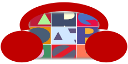
v e r s i o n 1 . 0 2
Introduktion
Diktrin er en computerbaseret test til trinindplacering i forhold til afdækning af FVU-kursisters færdigheder i stavning. Kort fortalt handler det om, at kursisten deltager i en diktat, hvor oplæsningen ikke udføres af underviseren men af computeren.
Diktrin er gratis og fungerer både til Windows og Linux. Udover selve programmet kan kildetekst og dokumentation downloades frit fra
- http://raptus.dk/diktrin/diktrin-1/diktrin-install.zip eller
- http://monicairene.dk/diktrin/diktrin-1/diktrin-install.zip
Dette er vores garanti for sikkerhed, idet begge domæner er registreret af os, se nedenfor og evt. http://dkhostmaster.dk/ for validitet.
Hvem er vi?
Diktrin er udviklet af 1) Monica Irene Krarup Olesen (miko@monicairene.dk, idé og udformning), der er læreruddannet med PD, PD i specialpædagogik og masterstuderende i læreprocesser. Hun har siden 2002 undervist i FVU-dansk og i kompenserende specialundervisning for voksne dyslektikere. 2) Søren Krarup Olesen (sko@es.aau.dk, programmering og lyd) har en Ph.D. i akustik fra Aalborg Universitet, hvor han især har beskæftiget sig med design af computerprogrammer til afvikling af psykoakustiske lytteforsøg (http://acoustics.aau.dk/~sko/).
Spørgsmål, kommentarer og feedback til Diktrin modtages gerne per e-mail.
Baggrund
Diktrin er udformet med afsæt i Ina Borstrøm og Elisabeth Arnbaks "Hverdagsstavning for voksne". Programmet er således opdelt i to staveprøver: "Diktat 1" (basal staveprøve), der afdækker kursistens stavning af lydrette ord, og "Diktat 2" (ortografisk staveprøve), der afdækker kursistens udnyttelse af mere avancerede stavestrategier; kontekstbetinget stavning, morfologisk stavning og etymologisk stavning. Diktrin er et alternativ til "Hverdagsstavning for voksne" og bør kun anvendes, når deltagerne er forholdsvis trygge ved at bruge computer.
Diktrin letter i høj grad rettearbejdet for underviseren, idet resultat og forslag til trinindplacering foreligger umiddelbart efter diktaten. Underviseren kan på denne måde påbegynde planlægning af undervisningen med det samme, ligesom kursisten - der oftest er meget spændt på resultatet - får øjeblikkelig besked om evt. fejl og trinindplacering. Det skal understreges, at Diktrins forslag til trinindplacering udelukkende er baseret på stavetesten - inden den endelige trinindplacering bør også de øvrige testelementer[1] medregnes.
Installation
Først downloades installationsfilen fra én af de to førstnævnte websites. Filen hedder diktrin-install.zip og gemmes typisk på computerens Skrivebord[2]. Man kan også gemme den til senere brug på f.eks. et USB-stick, men før installationen påbegyndes, skal man kopiere diktrin-install.zip over på Skrivebordet.
Når diktrin-install.zip befinder sig korrekt på Skrivebordet, skal den pakkes ud ved at man højreklikker på den. Her vælger man "Pak ud...". Når den er pakket ud, dukker en mappe med navnet "Diktrin" op. Herefter kan man roligt slette diktrin-install.zip (fra Skrivebordet). Ved nu at dobbeltklikke på mappen "Diktrin" får man et overblik over nogle af Diktrins elementer, men som bruger (dvs. underviser) har man udelukkende brug for at dobbeltklikke på det røde ikon, hvorefter Diktrin opstartes. Det er vigtigt at læse Brugervejledning nedenfor, inden man opstarter Diktrin!
Hvis man senere har behov for at slette Diktrin fra computeren, gøres det ved at slette hele Diktrin-mappen (det er ikke nok at slette det røde ikon!)
Brugervejledning
Diktrin er opbygget logisk og er i det store og hele selvforklarende, således at man vil komme langt ved blot at gætte til sig, hvordan det fungerer. Eksempelvis kommer man frem i programmet ved at klikke med musen på en grøn pil, der peger til højre.
Diktrin opstartes af underviseren! Dette foregår ved at dobbeltklikke på det røde Diktrin-ikon. Derefter vil man se et vindue nogenlunde som vist i figur 1.
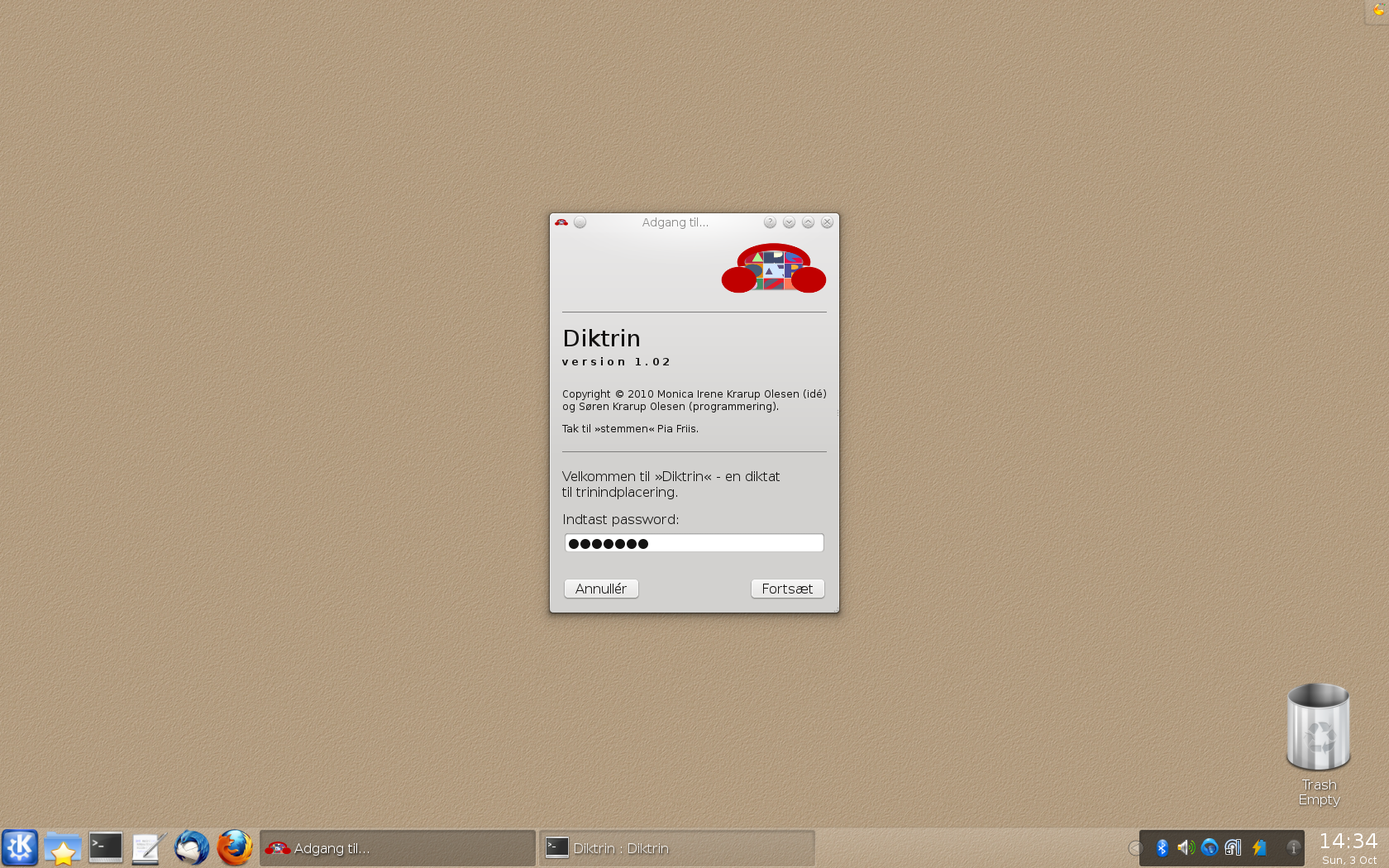
Figur 1. Opstart af Diktrin, hvor der indtastes password.
Opstartsvinduet viser standardinformationer om versionsnummer osv., og nedenunder skal underviseren indtaste et password. Dette sikrer, at kursister ikke har mulighed for at "øve sig" inden diktaten, også selvom programmet er fast installeret på computerne i undervisningslokalet. Password er fastsat til "leverpostej" (uden citationstegn), men kan ændres ved henvendelse på e-mail.
Ved klik på [Fortsæt] starter det egentlige program op, men man kan naturligvis også bruge ESC-tasten eller klikke på [Annullér], hvorefter programmet stopper. Figur 2 viser den første side i Diktrin.
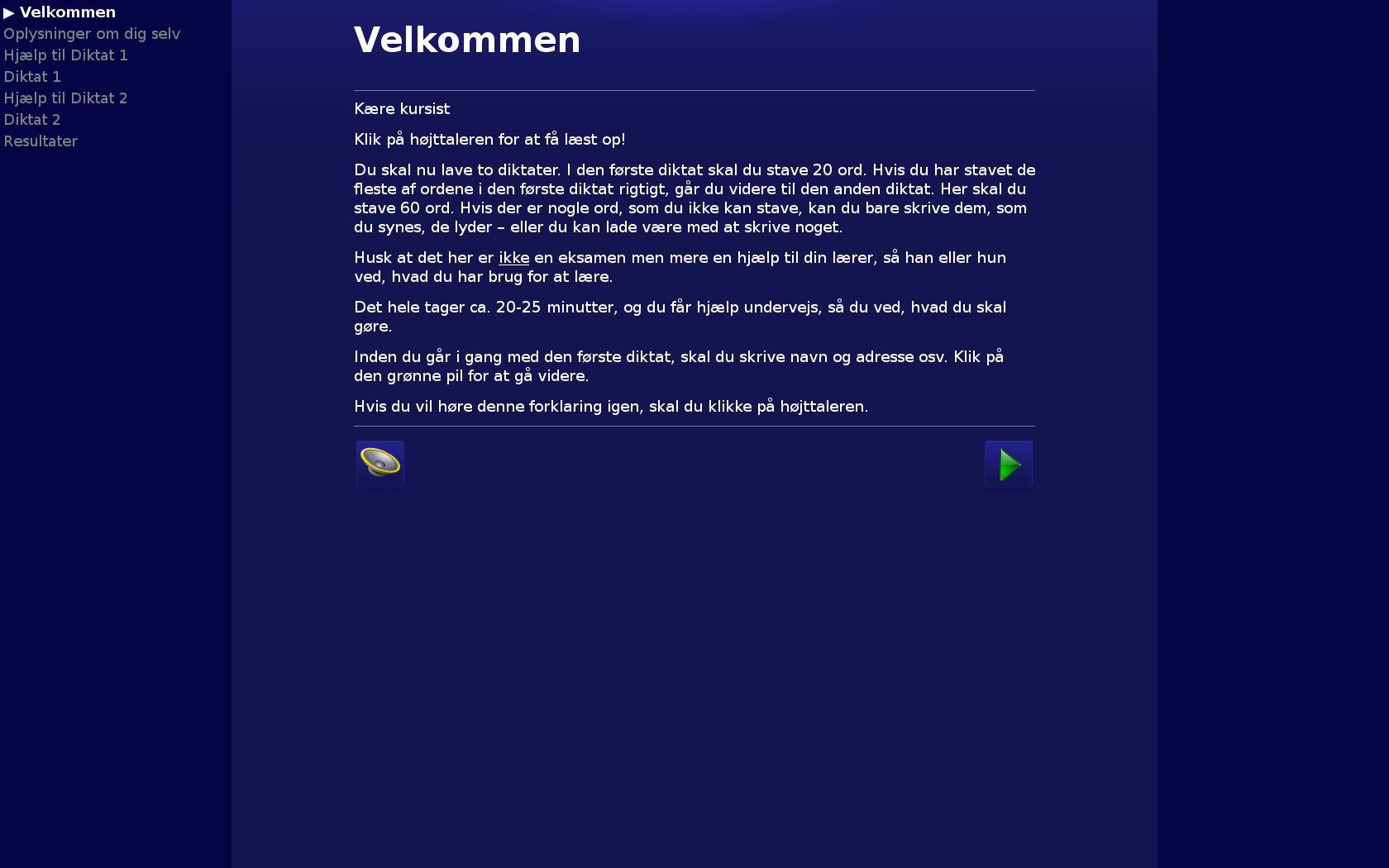
Figur 2. Diktrin byder velkommen og giver forklaring til det videre
forløb.
Her bydes der velkommen, og underviseren lader nu Diktrin stå på dette sted. Denne side er derfor den første, som kursisten ser! Siden er opdelt således, at der til venstre (mørkeblå) altid vil være en oversigt over, hvor langt kursisten er kommet i programmet. Den brede (mere lyseblå) del er hovedteksten, hvor al aktivitet vil foregå.
Underviseren bør ved diktatens opstart (dvs. når alle kursister er klar ved hver deres computer) gøre opmærksom på, at kursisten skal klikke på højttaleren (nederst til venstre) for at få læst teksten op. Hvis kursisten ikke forstår det hele første gang, så kan der klikkes på højttaleren, ligeså mange gange man har lyst. Endelig bør underviser sikre sig, at alle kursister har hovedtelefon på, og at der er lyd i disse.
Når teksten er læst/hørt, bliver kursisten bedt om (af computeren) at klikke på den grønne pil (figur 2 nederst til højre) for at komme videre til den næste side, hvor der skal udfyldes personlige data. Se figur 3.
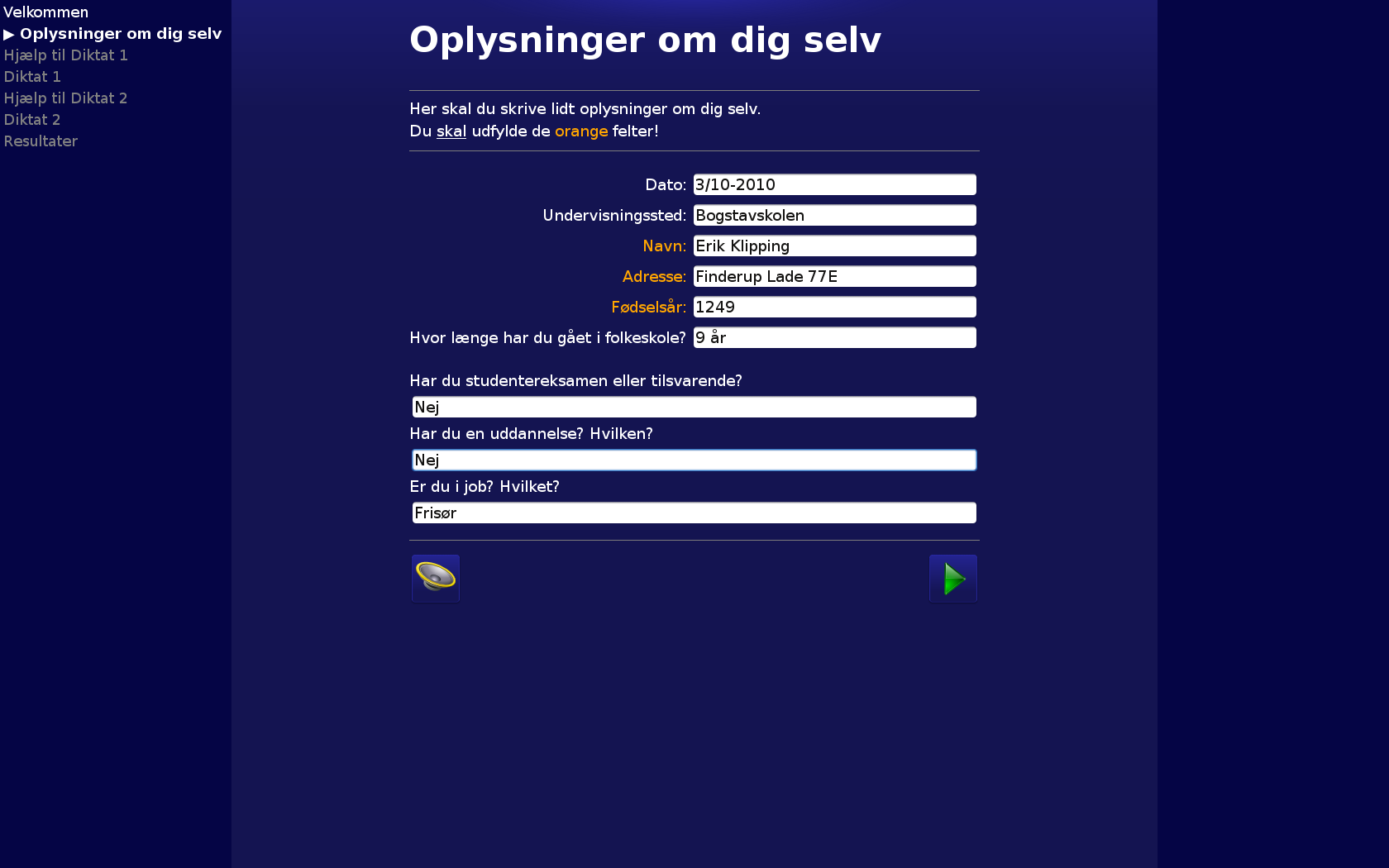
Figur 3. Inden diktaten går i gang, skal kursisten indtaste nogle
oplysninger om sig selv.
Som altid har kursisten mulighed for at få læst forklaringen op ved at klikke på højttaleren, og derefter klikkes igen på den grønne pil. De orange felter skal udfyldes, men der testes ikke for indholdet af disse felter.
Den følgende side giver forklaringen til den første diktat ("Diktat 1") som ses på figur 4.
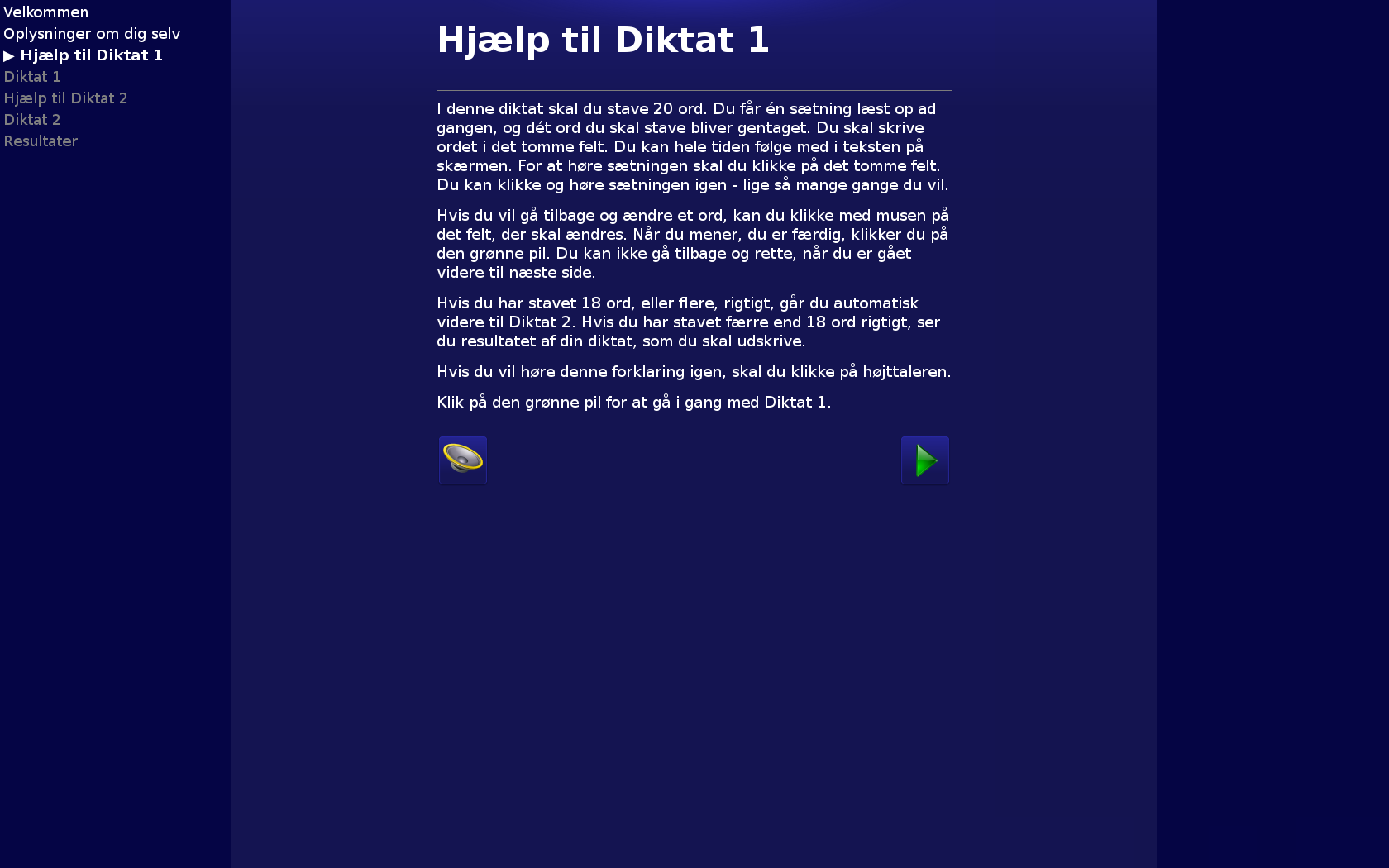
Figur 4. Forklaring og hjælp til den første diktat, "Diktat 1".
Når der er klikket videre i denne forklaring, starter den egentlige diktat! Der startes altid med "Diktat 1", der svarer til den basale staveprøve. Ud af de 20 ord skal mindst 18 være stavet korrekt for at gå videre til "Diktat 2", der svarer til den ortografiske staveprøve med 60 ord. Hvis ikke dette er tilfældet, vil programmet gå direkte til en resultatside (se bl.a. figur 6). "Diktat 1" ses i figur 5.
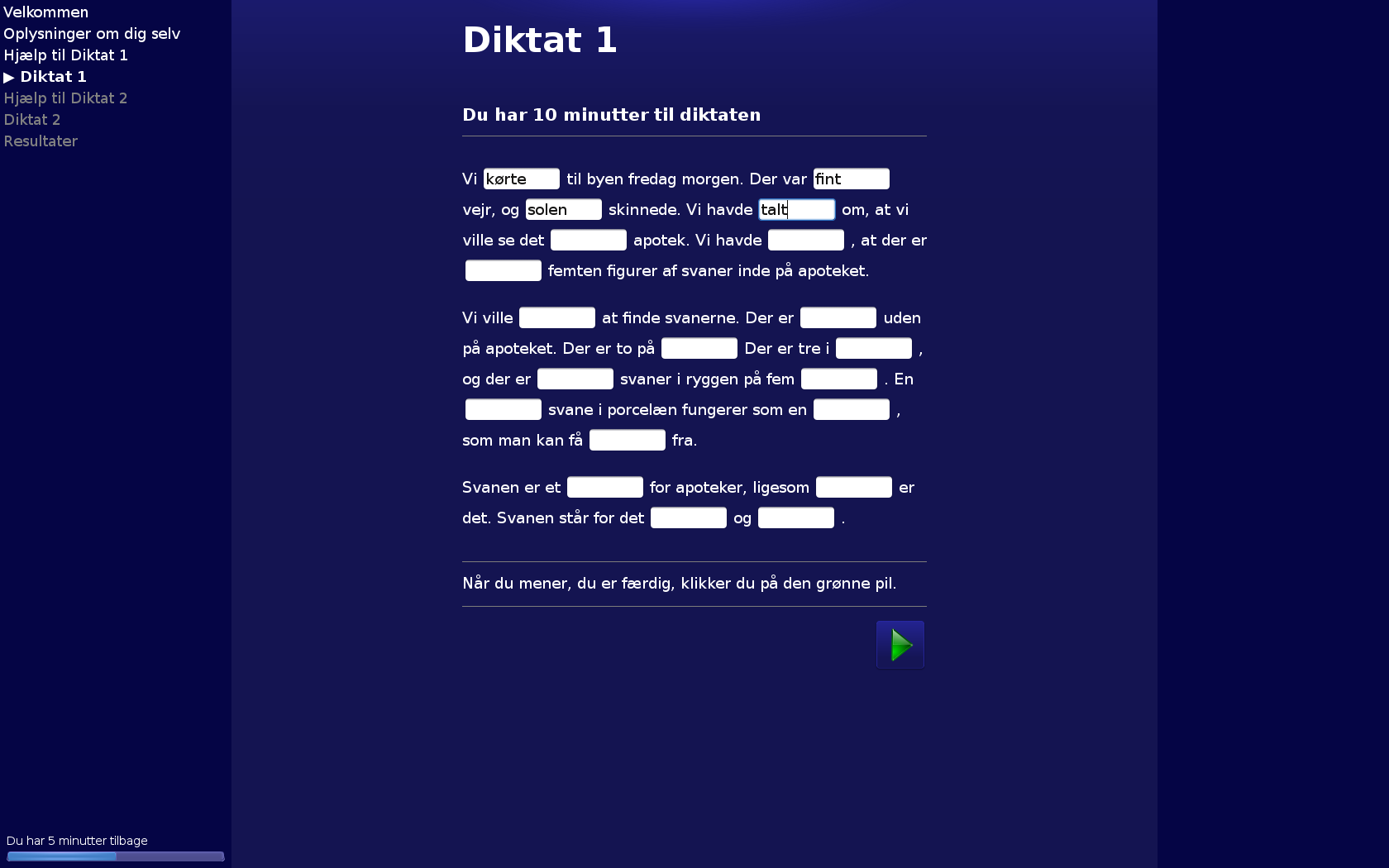
Figur 5. "Diktat 1" er nu i gang. Når man klikker på et tomt felt,
vil det manglende ord samt sætning blive læst op.
Der startes som udgangspunkt oppefra og ned, men kursisten har fuld mulighed for at hoppe rundt i teksten og få sætninger og ord gentaget efter forgodtbefindende. Det normale forløb er dog at køre diktaten kronologisk, så når man har indtastet det første ord, kan man enten taste på Return-tasten, Tabulator-tasten eller simpelthen bruge musen til at klikke på det næste tomme felt. I alle tilfælde vil sætning plus ord blive læst højt i hovedtelefonerne. Tiden løber dog, som ses nederst til venstre på figur 5; man har 10 minutter til "Diktat 1", men kursisten kan hele tiden holde øje. I det viste tilfælde har den pågældende kursist kun 5 minutter tilbage ud af de 10.
Når tiden er udløbet, blokeres alle felter, og den eneste mulighed er nu at klikke på den grønne pil, hvorefter enten "Diktat 2" opstartes (hvis "Diktat 1" er bestået), eller resultatsiden vises. "Diktat 2" er ikke vist her, men den følger præcist samme mønster som "Diktat 1", dvs. indledende forklaring og hjælp efterfulgt af selve diktaten. I "Diktat 2" har man 30 minutter. Figur 6 viser et eksempel på en resultatside.
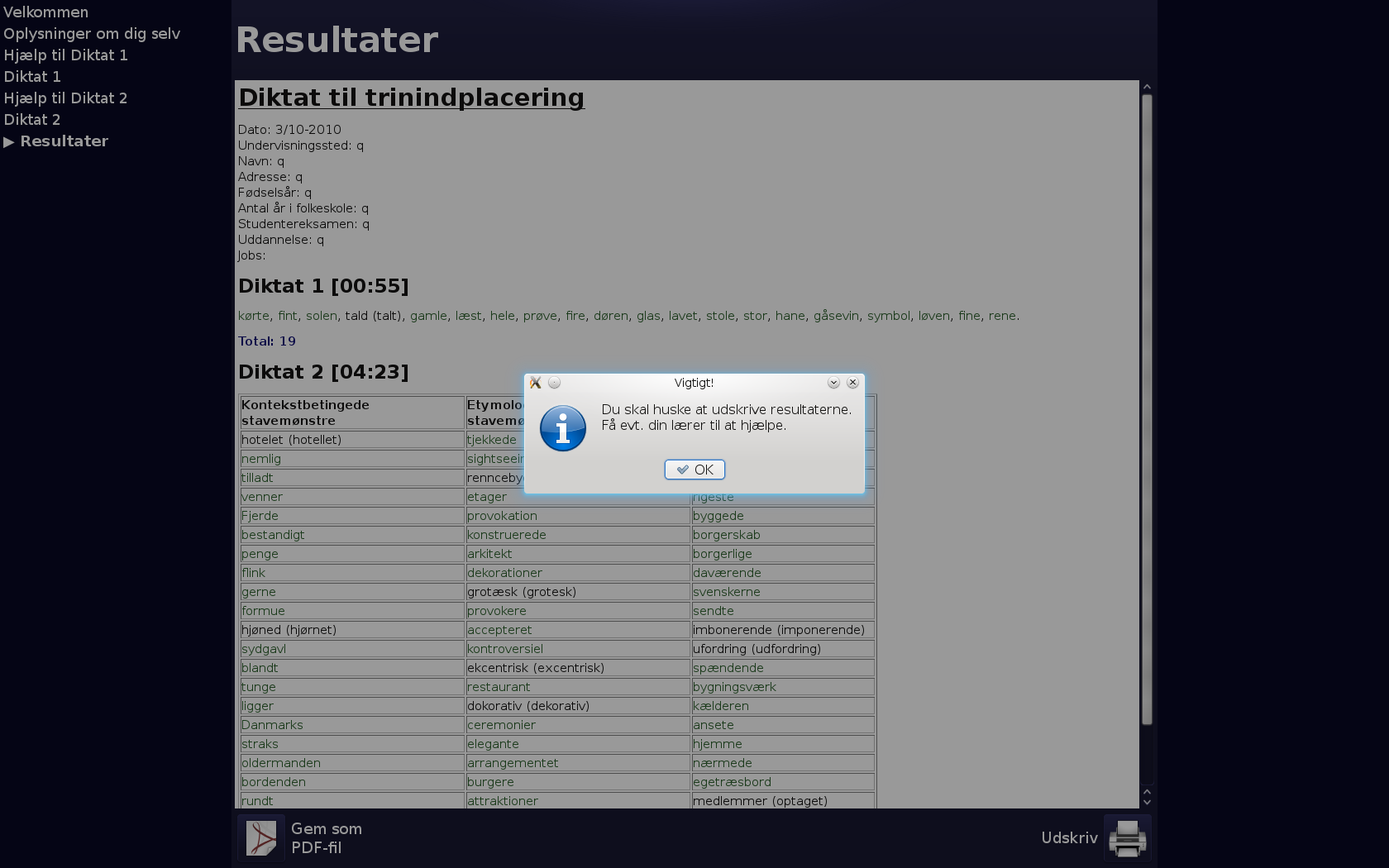
Figur 6. Diktaten er slut, og kursisten opfordres til enten at
kontakte underviser eller foretage udskrift selv.
Resultatsiden indeholder samtlige oplysninger, der kan være af interesse for underviseren. Når denne side vises, behøver kursisten i princippet ikke at foretage sig yderligere. Foroven vises kursistens data, dernæst forbrugt tid i firkantede parenteser og endelig oversigt over udfaldet. De rigtige ord vises som grøn og i parentes er givet det korrekte ord, hvis kursisten staver forkert. Oversigten er opdelt i henhold til kontekst, etymologi og morfologi. Underviser kan således nemt danne sig et overblik og tage beslutning derudfra eller blot benytte den af programmet automatisk anbefalede trinindplacering beregnet ud fra "Vejledende scorefordeling"[3]. Siden kan udskrives direkte eller gemmes som en PDF på computeren. Diktrin afsluttes ved at taste Alt-F4.
Bemærk: Hvis uheldet er ude, og læreren (eller kursisten for den sags skyld) taster Alt-F4 før resultaterne er gemt eller udskrevet, så genererer Diktrin en fil, der hedder results.html i Diktrin-mappen. Ved et dobbeltklikke på denne starter browseren op (typisk IE eller Firefox), og man kan så foretage udskrift herfra. Intet er gået tabt!
Diktrin følger vejledningen til "Hverdagsstavning for voksne", idet kursister med en utilstrækkelig afkodning skal placeres på trin 1 eller henvises til andre undervisningstilbud.
Kursister med et acceptabelt resultat i den basale staveprøve med 20 ord fortsætter direkte til den ortografiske staveprøve, der, ligesom "Hverdagsstavning for voksne", består af 60 udvalgte ord. Efter denne prøve vises siden "Resultater", der angiver forslag til trinindplacering.
Test af programmet
Diktrin er løbende blevet afprøvet i praksis. 50 kursister, der er blevet testet med "Hverdagsstavning for voksne", er derefter blevet testet med Diktrin. Hos samtlige kursister trinindplacerede Diktrin i overensstemmelse med "Vejledende scorefordeling" til "Hverdagsstavning for voksne".
Også programmets funktionalitet er blevet testet, og der er lavet justeringer undervejs: Vi fandt, at nogle kursister brugte forholdsvist lang tid på diktaterne, hvorfor der nu er tidsbegrænsning på diktaterne. Den tid der maksimalt kan bruges er baseret på den tid, de testede kursister brugte uden tidsbegrænsning (ca. 95% percentilen) - hvilket vil sige 10 minutter til "Diktat 1" og 30 minutter til "Diktat 2".
Vi opdagede ligeledes, at nogle kursister kom til at lukke programmet, inden deres resultat var gemt eller printet ud, og at nogle kursister, ved en fejl, kom til at klikke på grøn pil for at gå videre til næste diktat. Derfor er der nu indsat en "message box" disse steder, hvor man skal svare ja/nej for evt. at komme videre.
De testede kursister har været i alderen 18-62 år og har således haft meget forskellige forudsætninger for og erfaringer med brug af computer. Som minimum fordrer Diktrin, at kursisterne kan håndtere og har kendskab til mus og tastatur.
Det er vores ønske, at Diktrin kan være med til at gøre adgangen til undervisningstilbuddet FVU lettere at administrere. Vi håber derfor, at Diktrin vil blive taget godt imod, og at det vil blive til gavn og glæde for mange - både undervisere og FVU-kursister.
- [1] http://www.uvm.dk/~/media/Files/Udd/Voksne/PDF07/T/041123_trinplacering_laesning.ashx
- [2] Det antages, at du bruger en dansk version af Windows. Ved andre operativsystemer som f.eks. Linux, kan du blot kopiere filen til din Desktop eller andetsteds - det er ret ukritisk, sålænge du er istand til at finde stedet igen.
- [3] Arnbak og Borstrøm: Undervisningsministeriet, 2002